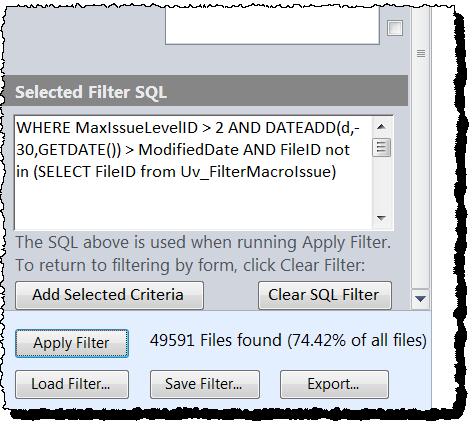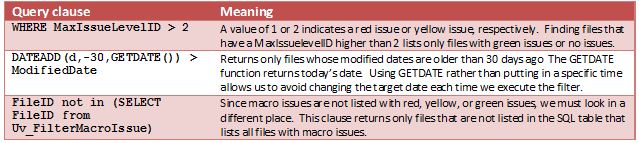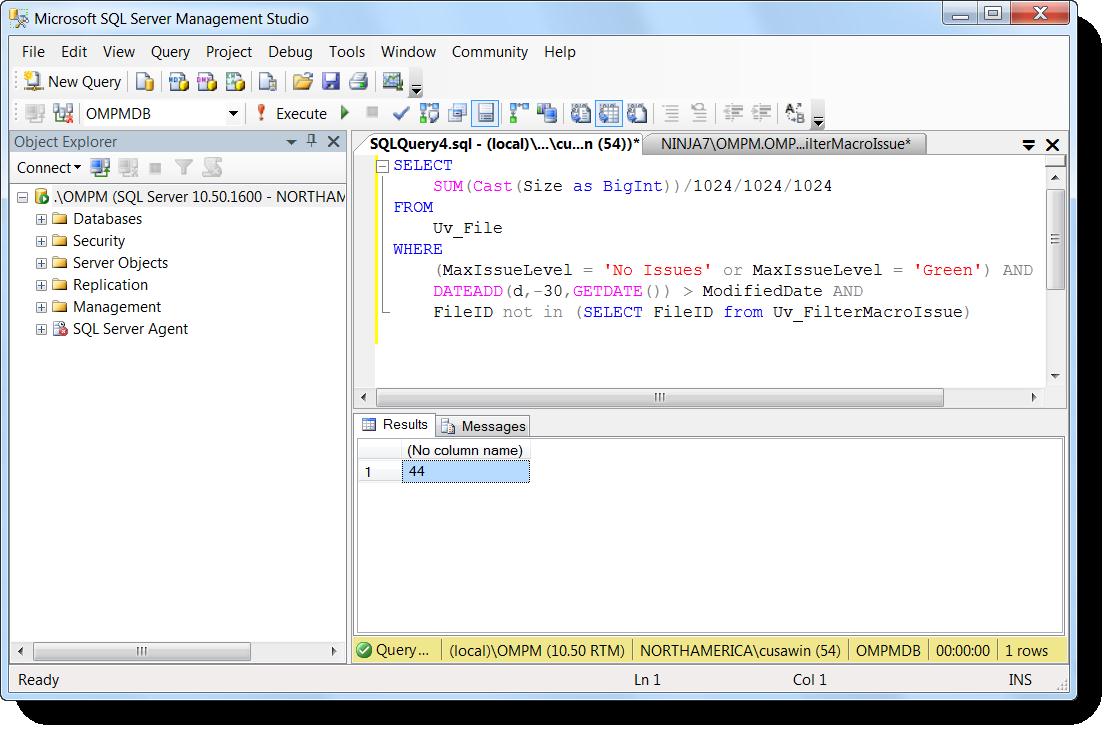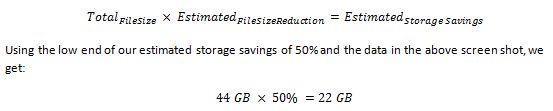OMPM の使用 (パート 1) - ドキュメント変換候補の特定および記憶域の節約量の予測
原文の記事の投稿日: 2012 年 1 月 10 日 (火曜日)
概要
Office Migration Planning Manager (OMPM) を使用すると、変換に関する問題を発生させる "リスクの高い" バイナリ形式ドキュメント (xls、doc、ppt など) を特定でき、Office 2010 の展開後に変換するべきではないドキュメントを確認するのに役立ちます。また、OMPM を使用して Open XML への変換に適した "リスクの低い" バイナリ形式ドキュメントを特定しすることもできます。特定したファイルはすべて、他の OMPM ツールである ofc.exe を使って一括変換できます。「なぜ一括変換?」と考える方もいる可能性があります。企業の多くがドキュメントの一括変換には興味がないと言っており、実際のところ私達も Office 2010 展開プロジェクトの一環としてドキュメントの変換は行わないようにすることをお勧めしています。しかし、それでも一括変換を行うもっともな理由があります。必要なネットワーク記憶域を 50% 以上も減らすことができるのです。これは、大幅なコスト削減につながることを意味します。
変換すべきかどうか
「概要」の説明は少し矛盾しているように聞こえます。最初は、"Office 展開プロジェクトの一環として変換を行うべきではない" と言っておきながら、舌の根の乾かぬうちに変換によってもたらされるメリットを喜んで紹介しています。一体どうすればいいのでしょう。
まず、Office 展開プロジェクトの一環としてドキュメントを変換すると問題が発生する可能性があります。特にリンクが壊れることがよくあります。Office 2010 では互換性モードを使用してバイナリ ファイルを開き、そのファイルと以前のバージョンの Office との互換性が維持されるように、下位互換性がない機能を無効にします。互換性モードでは、ユーザー側で操作したり構成しなくても、以前のバージョンの Office で操作するようにファイルを操作できます。したがって、既存のファイルで新しい機能を必要としない場合、追加の作業を行う必要はありません。Office 2010 移行プロジェクトの一環として、新しいプラットフォームによりすばやく簡単に移行する手段を特定する必要があります。ビジネス価値の向上につながらない作業を行わないければ、効果的にコストを節約できます。したがって、Office 2010 を展開する準備を行うときは、"展開実現" タスクのみに焦点を当てるようにしてください。
注意: OMPM (または他のツール) を使用してドキュメント変換の問題が発生しているかどうかをスキャンするタスクは、"展開実現" タスクではありません。これについては後で説明します。
Office 2010 に移行したら、作成する新しいすべてのドキュメントで新しい機能を利用できます。また、このタイミングで、ドキュメントの一括変換を行う必要があるかどうかを判断することをお勧めします。生産性を高める機能 (プレビューの貼り付け (英語) やSmartArt) によって必要なネットワーク記憶域を減らす作業は効果的な "環境の最適化" タスクで、これにより Office 2010 に対する投資の価値を実現することができます。
OMPM を使用してリスクの低いファイル、つまり変換候補を特定する作業は Office 展開後のタスクで、一括変換を実行する必要があるかどうかを判断するのに役立ちます。OMPM によって収集されたデータを使用すると、一括変換の投資利益率 (ROI) を確認できます。つまり、OMPM によって、"一連のドキュメントを変換した場合どのくらい記憶域を節約できるのか" といった疑問を解決するのに役立ちます。ネットワーク記憶域に対してチャージバック モデルが実装されている環境では、OMPM を使用することで、ドキュメント変換によって実現するコスト削減額を確認することができます。IT 組織は "コストがかかるビジネス" と見られることが少なくありませんが、OMPM は、こうしたイメージを変え、IT がどのように "ビジネス コスト削減" を実現しているかを示すのに役立ちます。
"リスクの低い" ファイルとは
変換候補に適したドキュメントとは、ビジネスに対する考えられる影響が最小限のドキュメントのことをいいます。組織で "低リスク" を定義するとき、"最近変更されたドキュメントを除外" などの特定のビジネス ルールを適用し、そのルールを、"黄色または赤のドキュメント変換の問題が発生しているドキュメントを除外"、"マクロに関する問題が発生しているドキュメントを除外" など、OMPM から返された特定のデータに結び付けます。残されたドキュメントは以下の条件を満たしています。
- 過去 n 日間、変更されていないドキュメント (例: n = 30)
- OMPM によって特定された "緑色" の変換に関する問題のみが含まれるドキュメント
- OMPM によって特定された変換に関する問題がないドキュメント
- OMPM によって特定されたマクロに関する問題が含まれないドキュメント
OMPM は、ドキュメント変換に関する潜在的な問題を重大度ごとに分類します。"緑色" の問題は、ほとんどの場合、安全で他に影響を及ぼすことはありません。たとえば、数式でラベルが使用されている Excel ファイル (Excel 10 では自動的に変換)、グラフが使用されているファイルなどが緑色の問題に分類されます。"黄色" や "赤" の問題はもっと深刻である可能性があり、こうしたドキュメントを変換するとデータや機能が失われることがあります。
マクロに関する問題があるファイルは 2 つのカテゴリに分類されます。(1) 以前のバージョンの Office 以降に変更、削除、または廃止されたオブジェクト モデル アイテムを使用するマクロが含まれるファイルと、(2) 64 ビット版 Office 対応としてマークされていない関数を呼び出すマクロが含まれるファイルです。OMPM ではこれらのマクロに関する問題の影響に関する詳しい情報を提供していませんが、リスクを軽減するために、これらのファイルは潜在的な変換リストから除外します。
マクロの問題は、赤、黄色、および緑色の問題とは別に示されます。つまり、3,245 個のマクロの問題が検出されたファイルでも、変換の問題に関しては "緑色" のドキュメントとして示されます。つまり、変換に関する問題がないファイルとして表示されるのです。これは、"低リスク" フィルターを作成するときに気を付けなければならない重要な違いです。
また、最近変更されたファイルも除外します。たとえば、過去 30 日以内に変更されたファイルは変換しません。これにより今後使用される可能性が少ないと思われるドキュメントのみを変換することになります。そのドキュメントのいずれかが使用されたとしても、事実上変換のリスクがないドキュメントのみを変換しています。ご利用の環境で 30 日では不十分の場合は、この数値を増やしてください。
注: OMPM レポート ツールは、ファイルの "最終更新" 日のみを表示します。ファイルの "最終アクセス" 日に関する情報は提供しません。
方法
ドキュメントを変換する基本的なプロセスを以下に示します。
手順 1. データを収集する
- Office ドキュメントが含まれるネットワーク記憶域を特定する
- OMPM ツールセットをダウンロードする
- OffScan.exe を使用してネットワーク記憶域で Office ドキュメントをスキャンする
- OMPM データベースを作成する
- ImportScans.bat を使用して、スキャン結果を OMPM データベースにインポートする
上記の手順を実行する方法の詳細については、OMPM 用の TechNet ドキュメントを参照してください。
手順 2. データを分析する
変換候補であるファイルを確認するには:
- OMPM レポート ツールを使用して、"低リスク" フィルターを作成します。
変換による記憶域の節約量を予測するには:
- SQL Server Management Studio で "低リスク" SQL クエリを実行して、ファイル サイズ データを取得します。
手順 3. 作業を行う
変換候補を変換するには:
- OMPM レポート ツールを使用して、フィルターされたリストをエクスポートします。
- フィルターされたリストを使用するように OFC.ini を構成し、OFC.exe を実行します。
この記事では手順 2. について説明します。手順 3. については他の記事で説明します。2 つの記事に分けて説明するのは、手順 2. はドキュメントを変換する必要があるかどうかの判断に関する説明だからです。(コストの観点から) ドキュメントを変換する必要があると判断したら、手順 3. に進みます。この手順 3. では、変換操作について説明します。変換する必要がないと判断した場合は、読むのをやめて、その決断を裏付けるデータを管理者側に提供します。コスト削減につながらないと判断したことで、ご自身、延いては企業の労力を省くことができます。
OMPM レポート ツールでの低リスク フィルターの作成
OMPM レポート ツール (OMPM.accdr) を開き、OMPM 互換性リンクを選択します。[Select a File Filter] セクションで、そのセクションの一番下まで移動し、[Customize SQL] を選択します。以下の WHERE 句を使用すると、条件を満たすことができます。
WHERE MaxIssueLevelID > 2 AND DATEADD(d,-30,GETDATE()) > ModifiedDate AND FileID not in (SELECT FileID from Uv_FilterMacroIssue)
クエリを追加し、[Apply Filter] を選択すると、条件を満たすすべてのファイルが返されます。
OMPM レポート ツールの外観を次に示します。
上記の例では、約 74% のドキュメントが低リスク条件を満たし、変換候補になっています。
SQL に詳しくない方にとっては上記のデータは少しわかりずらい可能性があります。以下の表は、クエリを分解して説明しています。
記憶域の節約量の予測 (ROI の確認)
変換候補となるドキュメント数 (およびドキュメントのパーセンテージ) がわかったので、次は、そのドキュメントを変換することでどの程度の記憶域を節約できるかを把握することが重要です。TechNet のドキュメントでは、Open XML ファイルのサイズはバイナリ ファイルよりも "最大 75% 小さい" と示されていますが、実際のところ、ドキュメント変換時のサイズ縮小率は 50 ~ 60% です。計画を立てる場合、ドキュメントを Open XML 形式に変換するときに必要な記憶域は 50% 少なくなると見積もることをお勧めします。
OMPM レポート ツールでは、表示されてるファイルすべての合計サイズは示されません。そこで、面倒なのですが、すべてのデータを OMPM レポート ツールからコピーして (たとえば) Excel に貼り付けて ([Scanned Files] タブを使用)、[File Size] 列を合計します。これは、あまりスマートな方法とはいえず、実に煩わしい作業です。
もっと簡単にこの作業を行うには、SQL Server Management Studio (SSMS) を使用して OMPM データベースに接続し、データベースに対して直接クエリを実行します。これを行う簡単な手順を以下に示します。
1. SQL Server Management Studio を開きます。
2. OMPM データベースが含まれるサーバーに接続します。
3. [新しいクエリ] (New Query) を選択します。
4. クエリ エディター ウィンドウで、以下のテキストをコピーして貼り付けます。
SELECT
SUM(Cast(Size as BigInt))/1024/1024/1024
FROM
Uv_File
WHERE
(MaxIssueLevel = 'No Issues' or MaxIssueLevel = 'Green')
AND
DATEADD(d,-30,GETDATE()) > ModifiedDate AND
FileID not in (SELECT FileID from Uv_FilterMacroIssue)
これは、OMPM レポート ツールで使用されているフィルターと非常によく似ていますが、より多くのテーブルとビューにアクセスできます。その結果、MaxIssueLevelID 値ではなく、MaxIssueLevel フィールドを使用して "Green" および "No Issues" を指定することができるので、クエリがわかりやすくなります。
結果は 1 つの値であり、この値は、すべての変換候補ファイルで使用される総ギガバイト数を表しています。大量のデータが評価対象になる場合がありますが、ファイル サイズはバイト単位で表されます。このため、CAST 関数を使用して、ファイル サイズのデータを、大きな数値を処理できるデータ型に変換します。そして、そのデータを 1024 で 3 回割って、バイトをキロバイト、メガバイト、そしてギガバイトに変換します。
このクエリと、クエリ結果である合計を次に示します。
上記のスクリーン ショットでは、すべての低リスク ドキュメントによって 44 GB が使用されていることがわかります。記憶域の節約量の予測に使用する数式はとても簡単です。
これにより、"変換を行う必要があるか" どうかを判断できます。つまり、記憶域の節約量を予測し、ファイルを一括変換した場合の ROI が投資に見合うかどうかを判断することができるのです。繰り返しになりますが、IT 部門がネットワーク記憶域に対してチャージバック モデルを実装している場合は、顧客が節約できるコストを見積もることができます。通常、チャージバックは繰り返し発生します。したがって、1 年あたりに節約できるコストを提供できるのです (また、向こう 3 年、4 年、または 5 年の予測を知りたがる人もいます。"このプロジェクトで 5 年間で節約できるコスト" を提示できれば、このような人にドキュメント変換の重要性を気が付かせることができます)。
まとめ
OMPM は、適切な変換候補であるドキュメントを特定し、そのドキュメントを変換する際に使用することをお勧めします。この作業は Office 2010 を展開した後に行うのがベストです。つまり、OMPM を分析ツールとして使用し、ドキュメント変換に対して十分な投資収益率を確保できるかどうかを判断します。
これはローカライズされたブログ投稿です。原文の記事は、「Using OMPM Part 1 - Identifying Document Conversion Candidates and Estimating Storage Savings」をご覧ください。